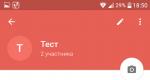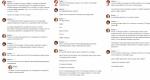Могу ли я отказаться от заказа. Как открыть спор на алиэкспресс: пошаговая инструкция
Люди довольно часто покупают товары онлайн через интернет магазины. По ошибке можно приобрести некоторые ненужные вещи. Поэтому возникает вопрос, можно ли отказаться от заказанного товара в интернет магазине?

Как отказаться от заказа в интернет магазине
По закону РФкаждый человек может легко отказаться от заказанного товара до его получения. И даже если товар уже доставлен, можно вернуть его в течение 7 суток.
Для того чтобы правильно отказаться от товара, необходимо продавцу грамотно изложить свое недовольство покупкой. В большинстве случаев руководство интернет магазинов идут на встречу своим потребителям, дабы не испортить собственную репутацию и не получить негативные отзывы.
Как сделать отказ от товара в интернет магазине до его получения
Многих интересует вопрос, как отказаться от заказа, сделанного через интернет, если он еще не получен. Если человек еще не до конца оформил заказ, он может нажать на кнопку на сайте «отмена» или «удалить товар из моей корзины».
Если заказ уже принят консультантом, тогда нужно сообщить администрации сайта номер вашего запроса и попросить об отмене. Можно легко написать на электронный адрес магазина с просьбой отменить заказ.
Обычно e-mail прописан в «Контактах» сайта. Нужно обязательно в письме написать «Прошу вернуть мои денежные средства в течение 10-ти дней». Ведь по закону каждый продавец должен не позднее этого периода перевести полную сумму клиенту.
Если в интернет магазине есть номер телефона, сразу позвоните на него в момент отказа. Так вы ускорите процедуру аннулирования заказа и возврата денег.
Процедура отказа от товара
Если продавец уже отправил вам заказ, при получении у вас есть 7 дней до окончания возможности отказа. Поэтому если вещь не соответствует описанию, сломана или не работает, ее можно легко вернуть, и получить обратно деньги. Можно оформить отказ, даже если покупателю просто не понравился внешний вид покупки.
Если продавец не сообщил о товаре информацию, такую как:
- гарантию;
- срок годности;
- способы возврата.
Тогда покупатель может легко вернуть покупку в течение 3 месяцев. Однако нужно помнить, что продавец отдаст вам деньги только за стоимость самой вещи, но не за ее доставку.
Получение вы оплачиваете за свой счет. Пересылку заказа обратно на склад также придется оплатить самостоятельно.
Как вернуть деньги за отказ от товара
Если консультанты магазина отказываются оформлять отказ от заказа, тогда нужно оформить его юридически. Для этого клиент должен написать специальную письменную претензию и отправить ее почтой по адресу Интернет магазина.
Обязательно оформите заказное письмо, которое отдадут лично в руки директору.
Заявление можно написать по данному примеру:
«(Дата приобретения вещи.) Я купил в вашем магазине конкретный товар (указывайте модель и код покупки). Вот подтверждающий чек об оплате. После получения посылки я обнаружил, что вещь мне не подошла по причине (указывайте любую причину – не нравится цвет, модель, не подошел размер и т.д.).
Я не использовал вещь, ее товарный вид полностью сохранен. Также не истек срок 7 дней после моей покупки, который выставлен законом. Поэтому прошу принять возврат заказа и вернуть мои денежные средства в течение 3 дней с момент моего возврата. Чек прилагаю к данному заявлению. (Сегодняшняя дата и подпись клиента)».
Как оформить отказ от посылки с наложенным платежом
Любой клиент может отказаться от посылки по таким причинам:
- Стоимость в наложном платеже не соответствует обещанной цене;
- Посылка не соответствует описанию. Например, человек заказывал крупный холодильник, а пришла маленькая коробка. Иногда на почте разрешают бесплатно распаковать посылку и проверить его качество более детально;
- Клиент просто мог передумать забирать посылку, и имеет законное право от нее отказаться. Иногда у покупателя нет возможности прийти на почту. Например, он попал в больницу или уехал в другой город .
По закону, каждый покупатель может отказаться от посылки, доставленной наложным платежом такими способами:
- Человек должен прийти на почту и написать заявление отказа от заказа. Там нужно указать причину отказа и поставить подпись. После такой процедуры человек не должен платить за доставку посылки. Заказ просто отправляется обратно в магазин, и доставка туда/обратно идет за счет продавца;
- Клиент может просто не прийти за своей посылкой на почту. Примерно через месяц товар с почты отправиться обратно в интернет магазин. И даже если покупатель расписался в уведомлении, что посылка уже пришла, он может не явиться за получением без каких-либо обязательств и штрафов.
Во втором случае продавец может, в крайнем случае, подать в суд и попросить покупателя компенсировать доставку туда и обратно. Чтобы этого не произошло, нужно воспользоваться первым способом и уведомить магазин об отказе от товара.
Если в день получения отказаться от посылки, тогда продавец не будет оплачивать дополнительные расходы за хранение вещи на почте.
Не можете найти свои электронные билеты в РЖД Мои заказы? Уточню, что на сайте РЖД (Российские Железные Дороги) личный кабинет называется «Мои заказы».
Там можно найти все свои билеты, которые были куплены через Интернет на официальном сайте РЖД.
Прежде, чем искать билеты, первым делом надо зайти в свой личный кабинет на сайте РЖД.
Если Вы купили билет РЖД и его нет в личном кабинете, откройте вкладку “Предстоящие поездки ” (показана ниже на рис. 3) и задайте интервал для даты отправления .
Впрочем, обо всем по порядку.
РЖД Мои заказы Вход
Заходим на официальный сайт
- свой логин (1 на рис. 1),
- пароль (2 на рис. 1),
- кликаем по кнопке «Вход» (3 на рис. 1).

Рис. 1 Личный кабинет на сайте РЖД «Мои заказы»: Вход
Определить, зашли ли Вы в свой личный кабинет, легко: достаточно посмотреть в верхний правый угол на сайте РЖД. Если там есть ваши фамилия и имя, под которыми Вы проходили регистрацию на сайте РЖД, то, значит, Вы находитесь в своем личном кабинете.
Войти по логину и паролю в личный кабинет РЖД Мои заказы можно только в том случае, если на сайте РЖД была ранее пройдена регистрация. Регистрацию нужно пройти один раз, подробнее о регистрации на сайте РЖД я писала .
При желании можно завести не один аккаунт (личный кабинет), а несколько, но для одного человека это неудобно, можно легко запутаться. Поэтому если регистрация есть, а пароль забыли, то его можно попробовать вспомнить, если нажать на кнопку «Забыли пароль?» (4 на рис. 1). Пароли лучше записывать в записную книжку или в блокнотик.
Имеет смысл завести несколько аккаунтов для разных членов семьи, например, когда у каждого взрослого члена семьи будет свой личный кабинет на сайте РЖД.
Ссылка “Все заказы” в личном кабинете
Введя логин и пароль, оказываемся в личном кабинете. Теперь кликаем по ссылке “Все заказы”:

Как найти билеты в личном кабинете РЖД «Мои заказы»
Для корректного отображения заказов лучше использовать один из следующих браузеров:
- Internet Explorer версии 10.0 и выше,
- либо Mozilla FireFox версии 40 и выше,
- либо Google Chrome версии 38 и выше,
- либо Яндекс.Браузер версии 10 и выше.
Обычно в личном кабинете РЖД «Мои заказы» по показываются предстоящие поездки – за 90 дней до отправления.
По разным причинам иногда нужно найти и другие электронные билеты. Это можно сделать:
- по номеру поезда, либо
- по дате отправления (2 на рис. 3).
Использованные электронные билеты, по которым уже состоялись поездки, можно найти во вкладке “Архивные поездки” (1 на рис. 3).
Ниже на рисунке открыта вкладка “Предстоящие поездки”, она является активной. Билеты, по которым поездка еще только предстоит , находятся в “Предстоящие поездки “.
Важно! Проверьте, какая у Вас в личном кабинете открыта вкладка:
- Архивные или
- Предстоящие поездки.
Чтобы открыть нужную Вам вкладку и таким образом сделать ее активной, надо просто по ней кликнуть.
Вкладка “Архивные поездки” на рис. 3 НЕ активна, то есть, она закрыта, значит, билеты на прошедшие поездки НЕ видны.

Рис. 3. На сайте РЖД «Мои заказы» ищем свои билеты
В левой колонке «Мои заказы» (рис. 3) открыта Вкладка «Дальнее следование». Выберите в зависимости от того, что Вам нужно
- Архивные поездки – те, которые по дате отправления остались в прошлом и попали в архив (1 на рис. 3),
- Предстоящие поездки – те, у которых дата отправления еще не наступила.
Будем искать электронный билет в “Архивных поездках” по дате отправления (2 на рис. 3).
Можно задать широкий диапазон дат «от» и «до», при этом совсем не обязательно помнить точную дату поездки.
Сначала выбираем «Дату отправления от»:
- кликаем по маленькому календарику (2 на рис. 3),
- выбираем месяц и год,
- после того как месяц задан, кликаем по примерной дате, большая точность здесь не нужна. Нужно задать диапазон дат.
Можно указать также «Дату отправления до» так же с помощью маленького календарика (3 на рис. 3), но ее можно не указывать. Достаточно указать, с какой даты начать искать билеты.
Когда хотя бы начальная дата выбрана, щелкаем по красной кнопке «Найти» (рис. 3). Будут показаны все электронные билеты, соответствующие выбранному временному интервалу.
Как узнать в РЖД номер заказа билета
- Нужно зайти в личный кабинет «Мои заказы», как описано в начале статьи.
- Найти там свой билет, подробнее об этом смотрите выше.
- Когда в “Моих заказах” билет найден, его можно распечатать, либо просто посмотреть на него с экрана своего устройства:
- Чтобы распечатать свой билет, кликаем по значку принтера (4 на рис. 3).
- Чтобы просмотреть свой билет, кликаем по ссылке pdf или png (отмечены цифрой 4 на рис. 3). Откроется бланк, где сверху будет номер билета (1 на рис. 4) и номер заказа (2 на рис. 4). Они полностью совпадают.

Рис. 4. Номер билета и номер заказа в «Моих заказах»
Номер билета и номер заказа на сайте РЖД - это одно и то же.
Найденный билет можно распечатать на принтере, даже если дата поездки по этому билету давно прошла. Достаточно включить принтер, прокрутить на экране компьютера весь билет вниз и там кликнуть по кнопке «Печатать / Print» (рис. 4).
Почему все-таки нет билета в Моих заказах?
Рассмотрим причины, почему билет, купленный на сайте РЖД, может НЕ отображаться в личном кабинете “Мои заказы” (или его там попросту нет):
1) билет был приобретен НЕ на сайте РЖД, а на сайте-посреднике , например, на сайте tutu;
2) был ли все-таки куплен билет на сайте РЖД:
- было ли оформление билета пройдено до конца и нажата кнопка “Завершить оформление заказа”?
- Было ли получено сообщение о том, что оформление заказа завершено?
- Были ли списаны деньги с банковской карточки за билет?
3) билет отображается в “Мои заказы” только в том случае, если на сайте РЖД Вы приобретали билет именно в своем личном кабинете, а НЕ в личном кабинете
- родственника,
- коллеги по работе,
- корпоративном личном кабинете
- и т.п.
Дело в том, что при покупке билета на сайте РЖД билет помещается именно в тот личный кабинет, где он покупался, независимо от персональных данных пассажира. Например, я могу купить билет всем членам своей семьи или своим знакомым из своего личного кабинета. Тогда эти билеты будут храниться именно в “Моих заказах” РЖД, а не в личных кабинетах моих родственников или знакомых;
4) в личном кабинете билет отображается только, если он был приобретен онлайн, на сайте РЖД, в своем личном кабинете.
В случае, когда билет был приобретен офлайн, в кассе РЖД или иной кассе , тогда НЕ ищите его в “Моих заказах”. Насчет такого билета нужно обращаться туда, где он был приобретен – в кассу, а не на сайт.
5) билет может быть в “Моих заказах” в составе группы билетов , если одновременно приобреталось несколько билетов. Не всегда, но бывает так, что все эти билеты раскрываются как один билет, если кликнуть по кнопке «Запросить статус билета». В длинном перечне всех купленных билетов можно найти и свой билет;
6) в “Моих заказах” не выбран (или неверно выбран) формат даты для отображения билетов, об этом подробно рассказано ниже.
7) по разным причинам на сайте бывает сбой (очень редко, но, увы, бывает), который произошел во время оплаты. Тогда деньги с карты снимают, а спустя 10-20 минут деньги возвращают автоматически. Если все-таки билета в личном кабинете нет, а деньги были сняты, обращайтесь по электронной почте или по телефону
8) билеты в личном кабинете на сайте РЖД хранятся в течение 3-х (трех) лет . Если Вы ищете билет, купленный больше, чем три года назад, то уже и не найдете его.
Забронированы места на сайте РЖД. Почему нет билетов в личном кабинете?
На вопрос:
“Можно ли забронировать билет на сайте, а оплатить позднее?”
ответ на официальном сайте РЖД такой:
Нет. На сайте РЖД производится только оформление электронных билетов с одновременной оплатой.
Не знаю, откуда у неопытных пользователей берется такое утверждение, что можно на сайте РЖД, после чего билеты якобы попадут в личный кабинет, а оплатить их можно будет когда-то потом. Могу предположить, что пользователи путают покупку билетов с приобретением товаров в интернет-магазинах, где товар попадает в корзину, а оплатить его можно позднее. По логике интернет-магазина, лишь бы клиент оплатил и неважно, когда он это сделает. Но покупка билетов на сайте РЖД – это не интернет-магазин, здесь нет корзины товаров, а бронь предоставляется только на время оплаты билета (примерно 15-20 минут).
Если Вы являетесь клиентом Алиэкспресс, то наверняка время от времени сталкивались с проблемами при оплате заказа. Причин, которые вызывают подобные ситуации, достаточно много. В большинстве случаев платеж не проходит из-за сбоев в работе сервера и огромной посещаемости торговой площадки. Рассмотрим характерные проблемы сайта и методы их устранения.
Не прошел платеж – что делать?
Многие пользователи Алиэкспресс, пытаясь оплатить заказ, не получают одноразовый пароль и задаются вопросом: что делать? Прежде всего, рекомендуется «отбросить» панику и следовать указанной инструкции:

Если Вы оплатили один и тот же заказ несколько раз, то система Алиэкспресс вернет Вам «лишние» средства автоматически. Однако это может занять несколько дней. Перевод осуществляется значительно быстрее в случае с кошельком AliPay. Тогда финансы перечисляются на персональный счет торговой площадки, а распоряжаться ими можно только в магазинах, представленных на Алиэкспресс.
Почему не приходит пароль — ошибки по вине покупателя:

«Оплошности» сайта
Почему возникает ошибка при совершении платежа и не приходит пароль? Зачастую данная проблема связана с работой сервера Алиэкспресс. Система сайта может быть временно недоступна, в данном случае рекомендуется провести оплату позже. Если спустя время ошибка не устраняется, то следует связаться с администрацией торговой площадки.
В большинстве случаев наблюдается перезагрузка системы из-за большого количества заказов, совершаемых в один момент. Платежный сервис не всегда может обработать заказы корректно. Встретить подобную ошибку на Алиэкспресс можно «благодаря» плановым обновлениям сервера или техническим работам.
Решить проблему можно с помощью поиска аналогичного товара у другого продавца. При смене браузера так же можно устранить ошибку. Если данные способы не устраняют проблему, то можно обратиться к альтернативным способам оплаты – электронные кошельки, банковские переводы, наличный расчет.
Почему возникает ошибка – прочие причины
Пытаясь оплатить заказ на Алиэкспресс, можно часто увидеть ошибку «временно нет возможности обработать Ваш заказ». Такая проблема знакома пользователям мобильных приложений, которые оформляют покупку с помощью смартфона. Ошибка может возникать как на официальном приложении сайта, так и на Play Market.
Для корректного завершения процесса оплаты рекомендуется оформить заказ и провести денежный перевод на компьютере. Если перевод не проходит и после этого, то следует обратиться в техническую службу банка.
Платеж на сайте может быть отклонен из соображений безопасности. Если Алиэкспресс подозревает пользователя в мошенничестве. В данном случае необходимо выполнить следующие действия:
- написать письмо администрации сайта, куда необходимо прикрепить копии документов, подтверждающих Ваше законное владение банковским атрибутом;
- копии документов о регистрации бизнеса, если Вы пользуетесь корпоративной картой;
- сканирование карты с обеих сторон;
- выписки из банка, где фигурирует хотя бы один успешный платеж на Алиэкспресс с помощью карты.
Решить данную проблему можно с помощью изменения региона доставки. Однако об этом следует заблаговременно уведомить продавца.
Нестандартные проблемы
Покупатели на Алиэкспресс могут сталкиваться с весьма редкими ошибками при оплате. Одним из таких является код ERR_EMPTY_RESPONSE – может наблюдаться при попытке авторизации на торговой площадке во время оплаты заказа. Для того чтобы успешно завершить операцию рекомендуется очистить кэш браузера и снова войти в систему. После этого система «пропускает» указанный e-mail и пароль, а денежный перевод проходит успешно.
Пользователи сайта так же могут дублировать оплату заказа, «благодаря» чему возникает ошибка. Загвоздка заключается в том, что списание средств с указанного счета и перевод заказа в разряд «оплаченные» происходит не одновременно. Алиэкспресс требуется дополнительное время на проверку денежного перевода. Не следует пытаться оплатить продукцию снова, для начала проверьте состояние счета карты.
Оформляя заказ, пользователь может получить уведомление о том, что аккаунт заблокирован и оплата аннулирована. Это происходит, когда пользователь не перешел по ссылке активации в письме от Алиэкспресс во время регистрации. Поищите письмо в почтовом ящике, перейдите по рекомендуемой ссылке и повторите оплату.
Если нужное письмо найти не удалось, то выбираем кнопку «Appeal for account reactivation» внизу страницы сайта. В течение 5 дней к Вам поступит новая активирующая ссылка (как правило, письмо приходит в тот же день). Однако с оплатой заказа придется подождать.
Оцени статью:
Рано или поздно у любого покупателя на алиэкспресс случаются не всегда приятные инциденты с продавцами, причин тому может быть масса, основными на сегодняшний день являются: получение бракованного товара, не соответствие заявленному описанию, не полная комплектация или попросту посылка не дошла до места назначения. В большинстве случаев любую проблему можно решить непосредственно и договориться о решении вопроса, которое устроило бы обе стороны.
Но если продавец по какой-либо причине не идет на контакт или безосновательно утверждает, что он прав, тогда ситуация требует официального подхода с вовлечением в разбирательство . Специально для этих случаев, был предусмотрен способ решения подобных вопросов посредствам диспута, поэтому сейчас и разберем, как открыть спор на алиэкспресс. На каждом этапе создания спора остановимся подробно и составим на будущее пошаговую инструкцию.
Но перед этим у нас есть для вас приятная новость — недавно на AliExpress появился кэшбэк сервис, позволяющий возвращать себе часть стоимости товара обратно, а для наших читателей мы , дающий право на повышенную ставку кэшбэка.
Когда стоит открывать диспут на Aliexpress
Сразу стоит отметить, что на создание диспута у вас имеется строго отведенное время, по истечению которого, какие-либо претензии предъявлять будет бессмысленно и потраченные средства безвозвратно уйдут продавцу.
Всегда в случае открытия спора акцентируйте свое внимание на выбранном способе доставки, ведь нужно понимать, что бесплатная доставка как правило, занимает не малое время и открытие диспута спустя пару недель после отправки посылки просто бессмысленно.
Открывать спор на алиэкспресс стоит только в том случае, если вы действительно считаете себя правым во всех смыслах, так как во время ведения спора надо быть готовым идти до конца и отстаивать свою правоту подкрепляя это фактами.
Если вы по каким-либо причинам не отслеживаете свою посылку, а просто ждете, то за несколько дней до истечения контрольного срока доставки на вашу электронную почту (email) придет автоматическое оповещение от алиэкспресс, в котором вас попросят подтвердить получение вашего заказа (Please Confirm Delivery for Order No.). Если все в порядке и вы уже получили посылку, то просто подтвердите получение, а если посылка до вас еще не доехала, а время остается все меньше, есть повод задуматься над открытием спора на алиэкспресс.
В каких случаях покупатель имеет право открыть диспут (Open Dispute) на AliExpress
Из основных причин открытия спора можно выделить две:
- Посылка не получена после того как продавец подтвердил ее отправку
- Товар получен, но содержимое посылки не соответствует заявленному описанию (плохое качество, брак, неполная комплектация и т.д.)
В первом случае ориентироваться стоит на средние сроки доставки выбранной почтовой или курьерской службы.
Бывают еще и более экзотические способы отправки, к примеру, или финская почтовая служба, но о них уже упоминалось ранее.
Официально, спустя всего 6 дней после отправки посылки продавцом у вас уже появляется возможность открыть диспут. Для открытия спора, прежде всего, стоит , используя ваш логин и пароль, после чего переходим на вкладку “My AliExpress”, далее открываем страницу с вашими заказами (My Orders).
На данной странице расположены все ранее совершенные вами заказы на алиэкспресс. Напротив каждого заказа имеются опции:
- Подтвердить получение посылки (Confirm Order)
- Открыть диспут (Open Dispute)
- Посмотреть детали заказа (View Details)
 Открыть спор можно как на этой странице, так и на странице с деталями заказа, для этого нужно лишь нажать (View Details), после чего (Open Dispute).
Открыть спор можно как на этой странице, так и на странице с деталями заказа, для этого нужно лишь нажать (View Details), после чего (Open Dispute).
Если вы уверенны в своем решении начать спор, то нажимаете (Open Dispute) и заполняете представленную ниже форму, где необходимо внимательно указать какой тип возмещения вы требуете, полное либо частичное, причину, а также указать все детали заказа. Детали претензии на алиэспресс принято заполнять на английском языке, по сути для этого хватит любого доступного онлайн переводчика.

Частичное возмещение уплаченных средств (Partial Refund) обычно выбирается в том случае если товар получен, но комплектация не полная, либо имеются некие механические повреждения полученные во время транспортировки, однако вы согласны оставить товар себе, только при этом получить частичное возмещение, за утерю товарного вида.
В случае, если посылка не дошла, и трек-номер больше не отслеживается есть возможность потребовать полное возмещение (Full Refund). Полное возмещение доступно и в том случае если вещь вам попросту не подошла или вы заказали ее по ошибке, но учтите, в данном случае обязательства по обратной пересылке вы берете на себя.
Если вы все же получили посылку, но решили открыть диспут, то система предложит выбрать из списка описание вашей жалобы, на данный момент перечень следующий:
- Goods are not as described – полученный товар не соответствует описанию
- Goods were too shoddy to be usable – качество товара неудовлетворительное
- Goods were counterfeit — получены контрафактные товары
- Goods were damaged – посылка получена, но содержимое повреждено
- Goods didn’t match quantity ordered (short) – получено неверное количество товаров
- Others – прочая причина

Если заказ не был вами получен, то поле вложение “Attachment”, можно оставить пустым. В том случае если товар все же уже у вас, но имеются замечания касательно его внешнего вида и т.д. то во вложение стоит прикрепить фотографии, доказывающие вашу правоту.

После верного заполнения всех полей предложенной анкеты нажимает отправить “Submit”, тем самым открывая диспут.
Как закрыть диспут на AliExpress
Если все решилось в вашу пользу и результатом вы довольны, необходимо закрыть активный диспут, для этого на вкладке (My Orders) напротив проблемного заказа нужно нажать “Cancel Refund Request” или для достоверности, можно повторно просмотреть детали заказа, где убедившись, что все верно, закрыть спор.

Процесс видения диспута
Определен срок, в который продавец должен отреагировать на жалобу и принять все необходимые меры для ее урегулирования, составляет он 15 дней. Если в течение этого времени продавец не выходит на связь, либо самостоятельными усилиями придти к общему решению проблемы не удается, в спор вмешивается служба урегулирования споров “AliExpress Dispute Team”, после чего спор автоматически переводится в претензию “Claim”.
После того как жалоба переросла в претензию, служба урегулирования конфликтов на алиэкспресс берет решение спора под свой контроль. Однако если вы чувствуете, что продавец не намерен реагировать на вашу жалобу, либо просто игнорирует вас, можно принудительно, спустя 3 дня после открытия диспута перевести его в претензию.
Как перевести диспут в претензию (File a Claim)
Для принудительного перевода диспута в претензию, авторизовавшись на сайте, открываем вкладку (My Orders), расположенную в меню “My AliExpress”.

Попав на и найдя нужный, достаточно лишь нажать (File a Claim). После чего необходимо будет заполнить форму с описанием вашей проблемы и предоставить, все необходимые доказательства, включая фотографии для AliExpress Dispute Team.

Если вы по своей инициативе инициировали перевод диспута в претензию и в течении 7 дней с момента открытия претензии не предоставили нужные доказательства, то она автоматически закрывается и спор решается в пользу продавца.
Учтите, что и продавец в праве обжаловать претензию, предоставив свои доказательства отсутствия вины.
Когда получены все необходимые данные от каждой стороны служба урегулирования конфликтов начинает разбирательство, после чего выносит окончательный вердикт, обжаловать который не представляется возможным. Время окончательного решения для каждого случая индивидуально и не имеет средних показателей.
Следить за статусом разбирательства можно зайдя в центр рассмотрения претензий “Complaint Center”, найти который можно на вкладке деталей заказа “Transaction Details” кликнув на “View Details”.

Можно пойти и другим путем, найдя “Complaint Center” на вкладке помощь “Help”, где при наведении курсора выбрать “Submit a Complaint”.

Во время того как сотрудники AliExpress Dispute Team будут вести разбирательство по вашему вопросу у них могут возникнуть дополнительные вопросы и уточнения относительно вашего заказа, поэтому они могут задавать вам некоторые вопросы. Для того чтобы ответить на них используйте кнопку “Respond Now”, а если готовы закрыть претензию, то просто нажмите “Cancel Complaint”.

Для окончательного закрытия жалобы из выпадающего списка необходимо выбрать подходящую именно вам причину, а в сопроводительном сообщении указать детали вашей договоренности с продавцом. После того как сотрудники AliExpress Dispute Team удостоверятся в том, что обе стороны не имеют претензий друг к другу, претензия будет окончательно закрыта.

Если диспут уже открыт, но у вас появились дополнительные доказательства и факты, либо изначально вы немного ошиблись и заполнили форму не совсем верно, можно внести изменения в открытый диспут на алиэкспресс. Для этого на вкладке “Dispute & Claim” необходимо нажать “Modify Dispute Details”, внести нужные, по вашему мнению изменения и отправить измененную претензию продавцу, нажав “Submit”.
Если посылка пришла после открытия диспута
Обратите внимание, что система автоматически продолжает отслеживать перемещение вашей посылки, и как только в систему поступят данные о получении посылки, вам придет уведомление, в котором будет предложено закрыть диспут, если конечно качество полученного товара вас полностью устроило.
Если посылка дошла, но с содержимым что-то не то, у вас есть 5 дней для того чтобы перевести диспут в претензию.
Как вернуть деньги на AliExpress
Если в результате разбирательств, правда оказалась на вашей стороне, то деньги от алиэкспресс назад можно получить сразу после закрытия диспута, однако время возврата будет зависеть от выбранного вами способа оплаты во время совершения заказа.
- Кредитная или дебетовая карта — от 7 до 10 банковских дней (время возврата по большей части зависит от вашего банка)
- Банковский перевод — от 7 до 10 банковских дней
- Moneybookers — от 3 до 5 рабочих дней
- Яндекс Деньги — от 3 до 5 рабочих дней
- QIWI — от 3 до 5 рабочих дней
- WebMoney — от 3 до 5 рабочих дней
Самым быстрым способом возврата будет , которая была создана специально для удобства оплаты товаров на алиэкспресс, но при возврате средств на Alipay деньги возвращаются на внутренний кошелек и могут быть использованы только для дальнейших покупок, вывести деньги обратно на карту не представляется возможным.
(function(w, d, n, s, t) { w[n] = w[n] || ; w[n].push(function() { Ya.Context.AdvManager.render({ blockId: "R-A-184100-2", renderTo: "yandex_rtb_R-A-184100-2", horizontalAlign: false, async: true }); }); t = d.getElementsByTagName("script"); s = d.createElement("script"); s.type = "text/javascript"; s.src = "//an.yandex.ru/system/context.js"; s.async = true; t.parentNode.insertBefore(s, t); })(this, this.document, "yandexContextAsyncCallbacks");